Maison >Tutoriel système >Série Windows >Comment désactiver la signature numérique forcée du pilote dans Win7 ? Comment désactiver la signature numérique forcée dans le pilote Win7
Comment désactiver la signature numérique forcée du pilote dans Win7 ? Comment désactiver la signature numérique forcée dans le pilote Win7
- 王林avant
- 2024-02-11 22:27:383492parcourir
L'éditeur PHP Xiaoxin vous présentera comment désactiver la signature numérique forcée du pilote dans Win7. Dans le système Win7, par défaut, les pilotes doivent être signés numériquement avant de pouvoir être installés et exécutés. Mais parfois, nous pouvons avoir besoin d'installer des pilotes qui n'ont pas été signés numériquement, ce qui nécessite de désactiver la signature numérique forcée du pilote. La méthode de fonctionnement spécifique est la suivante : ouvrez le menu "Démarrer", cliquez sur "Ordinateur", cliquez avec le bouton droit sur "Propriétés", sélectionnez "Paramètres système avancés", cliquez sur "Paramètres d'installation du périphérique" dans l'onglet "Matériel", sélectionnez "Non". , pas pour le moment "Je dois signer numériquement ce pilote de périphérique", et enfin cliquez sur le bouton "OK" pour terminer l'opération de désactivation de la signature numérique obligatoire du pilote. De cette façon, vous pouvez installer et exécuter avec succès les pilotes sans signature numérique.
Comment désactiver la signature numérique forcée dans le pilote Win7
1. Appuyez et maintenez [windows+R] pour ouvrir [Exécuter], puis entrez [gpedit.msc] dans la zone d'exécution et cliquez sur [OK].
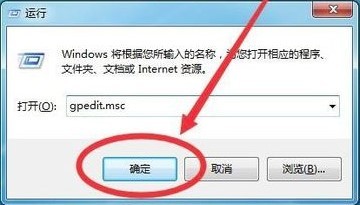
2. Sélectionnez ensuite [Configuration de gestion] sous [Configuration utilisateur] dans l'interface [Éditeur de stratégie de groupe local] qui s'ouvre, et cliquez sur [Système] à droite.
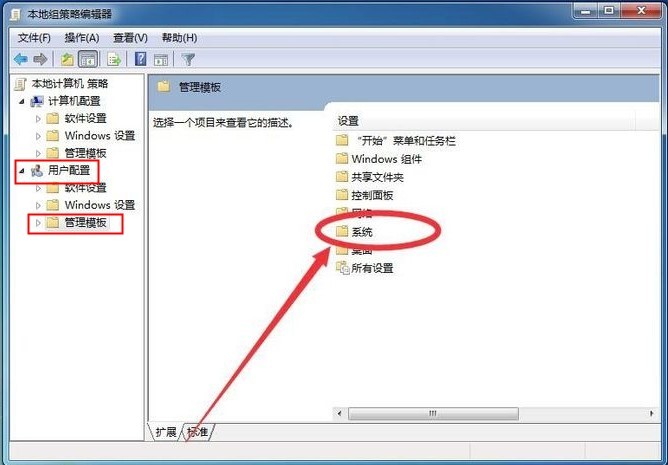
3. Sélectionnez l'option [Installation du pilote] dans l'interface droite du système.
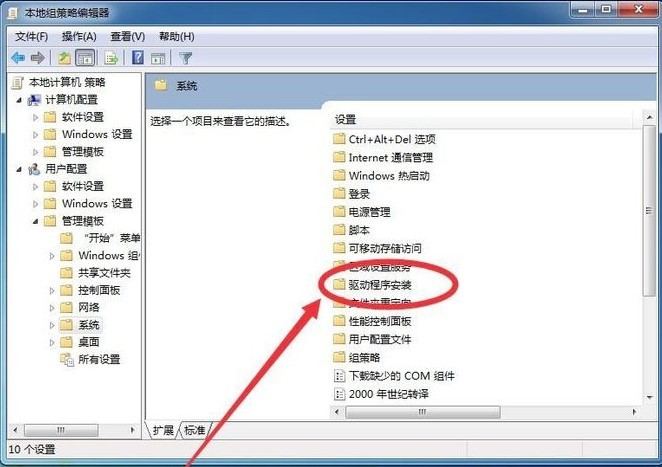
4. Recherchez ensuite [Signature du code du pilote de périphérique] dans l'interface de droite et double-cliquez pour l'ouvrir.
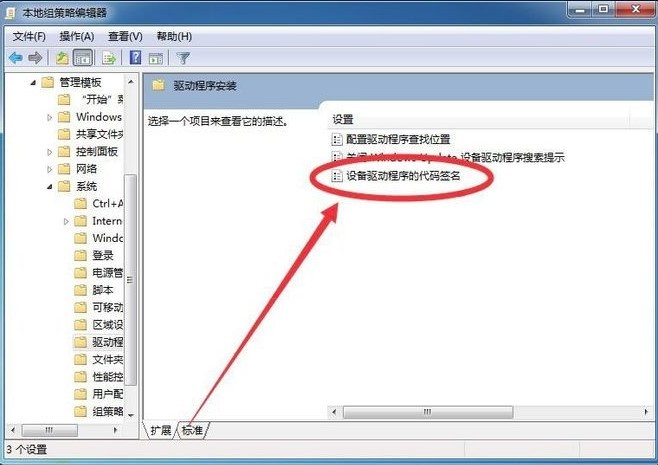
5. Enfin, dans l'interface ouverte, définissez le coin supérieur gauche sur [Démarré], puis définissez les [Options] ci-dessous sur [Ignorer], et enfin cliquez sur [OK] pour enregistrer les modifications.
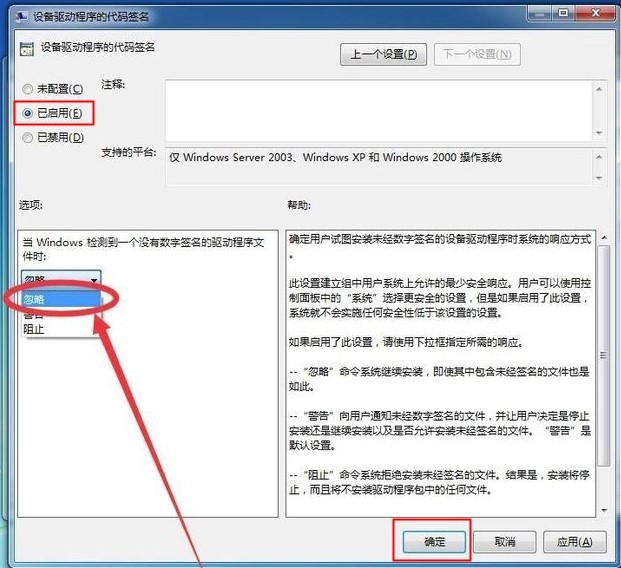
Ce qui précède est le contenu détaillé de. pour plus d'informations, suivez d'autres articles connexes sur le site Web de PHP en chinois!
Articles Liés
Voir plus- Que dois-je faire si Win7 ne parvient pas à se connecter à Internet ?
- Le système Win7 de l'ordinateur peut-il être connecté à Bluetooth ?
- Un point d'exclamation jaune apparaît sur le contrôleur de bus SM dans le système Win7
- Comment définir le nombre de processeurs dans les options avancées de démarrage du système Win7
- Où puis-je trouver les paramètres du système win7 ?

